Oppdag musikk med Shazam på iPhone uten appen
Shazam har i lang tid vært en favoritt blant brukere som ønsker å gjenkjenne og oppdage musikk. Hvis du noen gang hører en fengende sang i nærheten, men ikke vet hva den heter, kan appen hjelpe deg med å umiddelbart finne tittelen og artisten. Visste du at du kan bruke Shazam på din iPhone og iPad uten å installere appen? Det er helt sant! Du trenger ikke laste ned denne musikkdetektoren på iOS for å identifisere sanger som spilles i omgivelsene. Les videre for å lære den enkleste måten å bruke Shazam på iPhone.
Bruk Shazam uten å laste ned appen på iPhone (2022)
Forutsetninger for å legge til Shazam-ikonet i kontrollsenteret
Etter at Apple kjøpte opp Shazam i 2018, integrerte de en Shazam-drevet sanggjenkjenningsfunksjon direkte i operativsystemet på iPhone og iPad med lanseringen av iOS 14.2/iPadOS 14.2. Forsikre deg derfor om at enheten din har iOS 14.2 eller nyere for å kunne benytte deg av denne innebygde funksjonen for musikkgjenkjenning.
Du kan nå legge til et Shazam-ikon i kontrollsenteret på din iPhone eller iPad for å gjenkjenne sanger rett fra kontrollsenteret, selv fra låseskjermen. Hvis du foretrekker å bruke Siri, kan du også bruke taleassistenten til å identifisere sanger. Apples taleassistent bruker også Shazams musikkdatabase for å gi umiddelbar sanggjenkjenning.
Legg til Shazam-ikonet i kontrollsenteret på iPhone og iPad
1. Start med å åpne Innstillinger-appen på din iPhone eller iPad. Bla nedover og trykk på «Kontrollsenter».
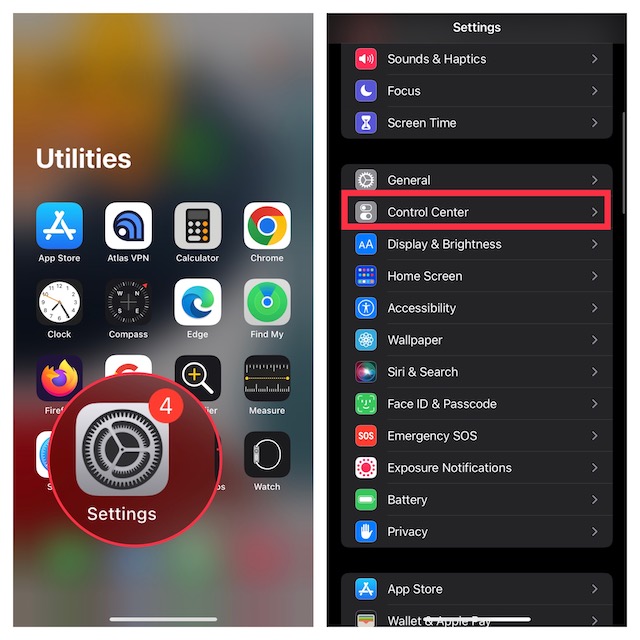
2. Under «Flere kontroller» finner du «Musikkgjenkjenning». Trykk på «+»-knappen ved siden av for å legge den til i kontrollsenteret.
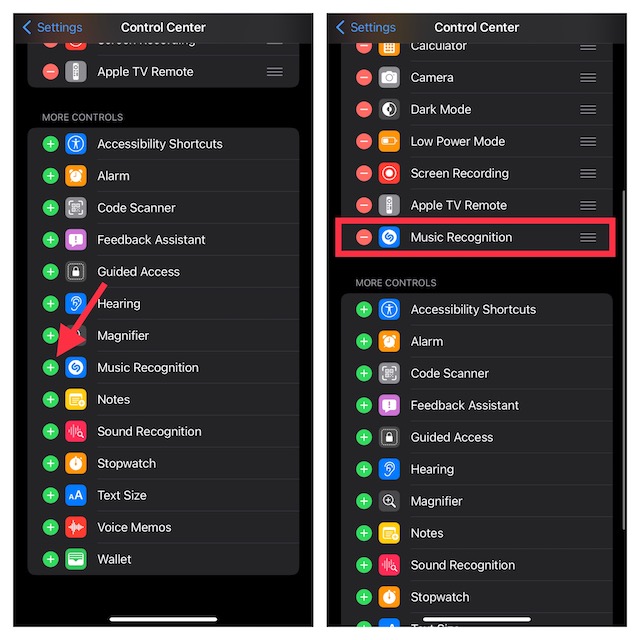
3. «Musikkgjenkjenning» skal nå vises under «Inkluderte kontroller». Du kan endre rekkefølgen på kontrollene etter eget ønske. For å gjøre dette, trykk og hold på de tre horisontale linjene ved siden av «Musikkgjenkjenning» og dra den til ønsket plass.
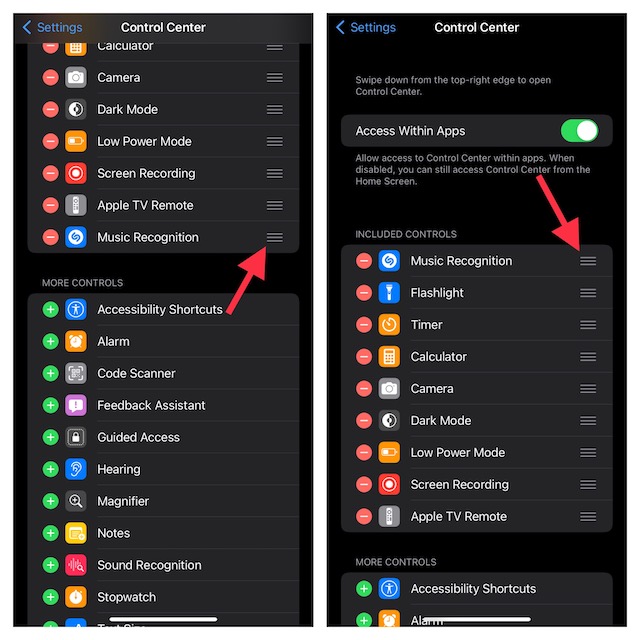
4. Sveip nå ned fra øverste høyre hjørne på iPhoner med Face ID, eller sveip opp fra bunnen på iPhoner med Touch ID, for å åpne kontrollsenteret. Du vil nå se Shazam-ikonet, som vist nedenfor:
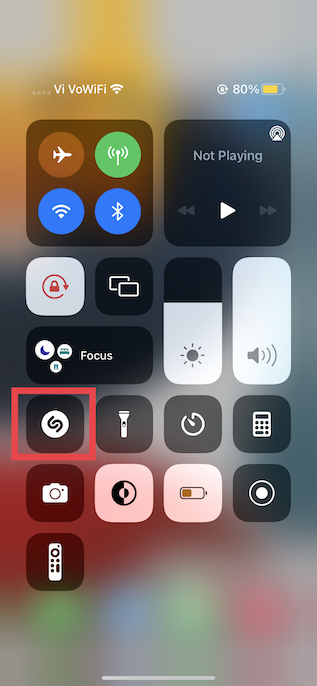
Bruk Shazam Music Recognition Tool for å identifisere sanger på iPhone
Nå som du har lagt til Shazams musikkgjenkjenningsikon i kontrollsenteret, er det enkelt å identifisere sanger. Følg disse trinnene for å lære hvordan det fungerer:
1. Først, åpne kontrollsenteret på din enhet ved å bruke den aktuelle bevegelsen:
- På iPhone og iPad uten hjemknapp: Sveip ned fra øvre høyre hjørne av skjermen.
- På iPhone og iPad med hjemknapp: Sveip opp fra bunnen av skjermen.
2. Trykk nå på Shazam-ikonet. Ikonet vil animere, og teksten «Shazam Music Recognition: På» vil vises øverst i kontrollsenteret.
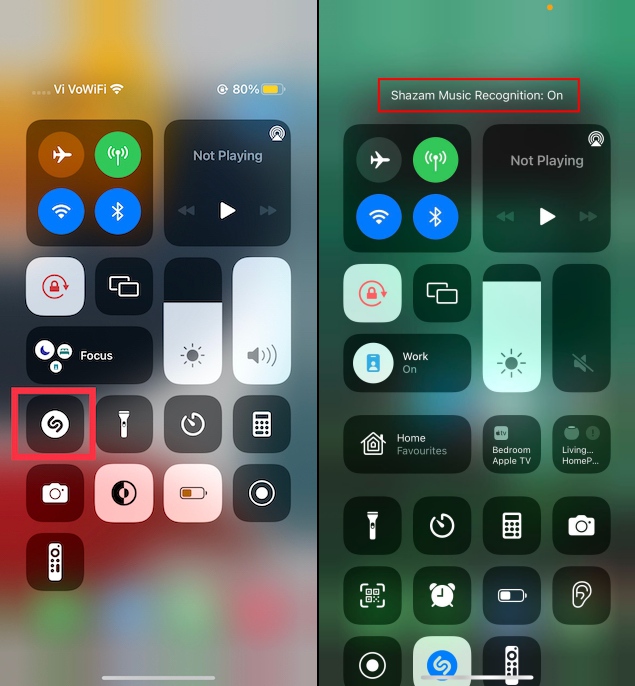
3. Hvis en sang spilles i nærheten, vil Shazam umiddelbart gjenkjenne den og varsle deg om sangens tittel og artist.
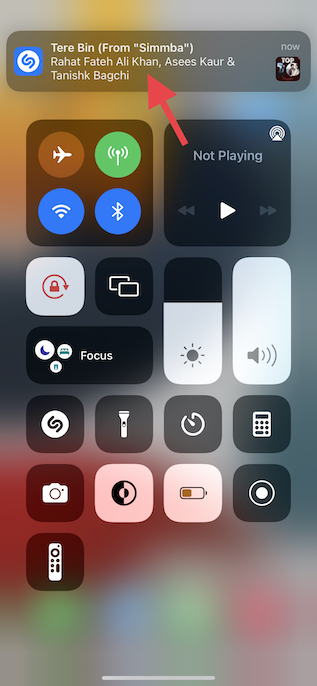
Enheten din vil umiddelbart gjenkjenne sangen og vise navnet øverst på skjermen. Hvis du trykker på dette varslet, vil du bli sendt til Apple Music, hvor du kan spille sangen. Ganske smart, ikke sant?
Selv om Shazam er designet for å fungere sømløst med Apple Music, kan du også koble Shazam til Spotify hvis du ikke er fan av Apples musikkstrømmetjeneste. Når du har koblet Shazam til din Spotify-konto, vil musikkappen vise deg Spotify-lenker når du bruker den til å identifisere sanger.
Identifiser sanger ved hjelp av Siri på iPhone og iPad
Siri, drevet av Shazam, er også flink til å identifisere sanger. Så hvis du hører en sang i omgivelsene, aktiver Siri og si: «Hvilken sang er dette?». Taleassistenten vil umiddelbart identifisere sangen og vise navnet øverst på skjermen. Hvis du ønsker å få mest mulig ut av Siri, sjekk ut denne artikkelen for 50 kule Siri-triks.
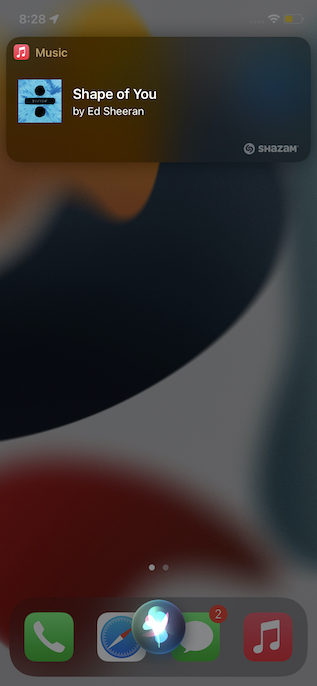
Se sanger du har identifisert ved bruk av Shazam på iPhone
Du kan enkelt se historikken til alle sangene du har identifisert ved hjelp av Shazam direkte fra kontrollsenteret på din enhet. Slik fungerer det:
1. Gå til kontrollsenteret på din iPhone eller iPad.
2. Trykk og hold på Shazam-ikonet for å se hele historikken til sanger du har identifisert med tjenesten på din enhet.
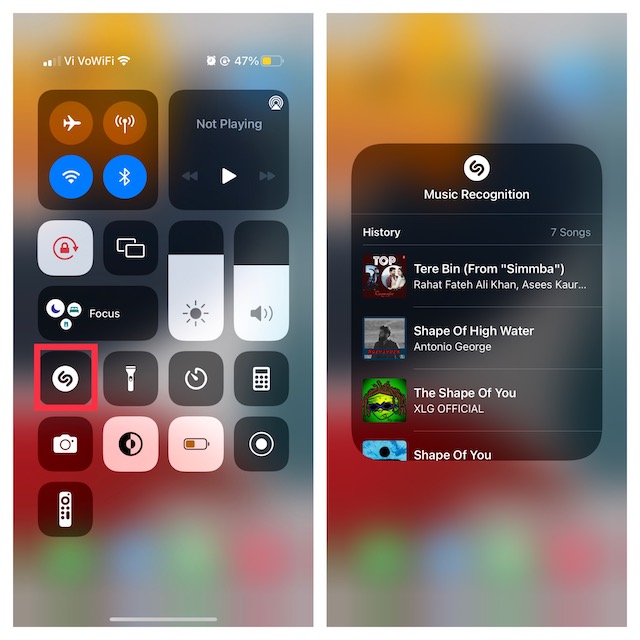
Få mest mulig ut av Shazam uten å laste ned appen
Dette avslutter vår guide om hvordan du bruker Shazam uten å laste ned appen på din iPhone og iPad. Vår erfaring er at Shazams musikkgjenkjenningsverktøy fungerer utmerket. Med den systemomfattende integrasjonen er musikkdetektoren ganske intuitiv og brukervennlig. Hva synes du om Shazams musikkoppdagelsesverktøy? Husk å dele dine tilbakemeldinger, og sørg for å sjekke Shazams smarte Chrome-utvidelse hvis du vil utnytte alle funksjonene. Hvis du ikke er fornøyd med Shazam, sjekk ut vår oversikt over de beste mobil- og nettappene for å identifisere sanger.